基于sniffer的网络安全分析仪设计与实现
摘要
本作品在xilinx提供的spartan3e-500 Rev C开发平台上成功地嵌入uclinux,并使用网络安全开发包libpcap编写代码,实现了基于Sniffer技术的局域网简单流量分析功能。
人机交互操作,通过telent命令或者超级终端实现。
一.系统设计
1.硬件设计
Xilinx公司的spartan3e starter kit 提供以太网10/100 phy 接口,JTAG USB下载,2个9引脚的RS-232串行接口等连接器和接口资源,并且其目标应用市场定位在消费类、电信/数据通信、服务器、存储器。结合开发板的优势推知,spartan3e starter kit 在嵌入小型操作系统后,在实现网络数据捕捉及处理方面有一定的优势,为我们的作品设计提供了宝贵的前提。
本设计选择操作系统uclinux,uclinux 是 一种优秀的嵌入式Linux版本。它集成了标准linux操作系统的稳定性、强大的网络功能和出色的文件系统等主要优点,更重要的是没有MMU(内存管理单元),更适合小型应用。
基于以上考虑,我们可以使用edk套件搭建出uclinux运行的硬件平台。
2.软件设计
基于信息安全专业的背景,以前使用过软件版本的sniffer。本设计设想在搭建的uclinux平台上实现sniffer功能,进行网络数据的捕捉以及处理,实现局域网简单流量分析功能。
首先网络流量分析是必要的,傻瓜式攻击就可以让网络瘫痪,因此诊断网络异常情况,是维护网络的必备技能。以太局域网上普遍使用tcp/ip协议,要掌握整个局域网的使用情况,必须对底层的网络传输数据包进行捕获并分析,才能准确地判定以太局域网的网络状况。
而本次设计中使用了数据包捕获开发包Libpcap(the Packet Capture Library),它是一个高层的编程接口,隐藏了操作系统的细节,可以捕获网络上的所有数据包。Libpcap中使用了BPF过滤机制,使Libpcap具有捕获特定数据包的功能。
基于以上分析,我们设想通过分析以太网网络的数据包流向,用来诊断整个网络是否出现了异常情况,实现了局域网安全分析的功能。另外,针对arp病毒的泛滥情况,特别开发了一个arp工具,用来对整个网络的ip、mac地址进行扫描,并快速的更新arp缓存。
二.系统实现
1.硬件实现
搭建硬件平台流程,建议不要更改,有些是环环相套的。
(1.申请评估版ip包
edk9.1提供的以太网控制器ip有两种,一种是opb Ethernet ,另一种就是opb Ethernetlite,这两种最主要的区别就是ethernet支持硬件过滤的混杂模式,而ethernetlite是一种简化了的控制器,适合于以太网的简单应用,但却不支持混在模式,本作品的设计前提就是网卡必须要工作再混在模式,所以只能选择需要注册使用的opb Ethernet,考虑到非专业设计公司使用,故申请了3个月的免费ip使用权。若要参考本设计的话,该步骤是十分必须的。若需要,可以到xilinx公司的网站上进行申请,需要说明的是申请的ip许可包是跟pc的网卡地址绑定的,具体申请步骤不再详述。
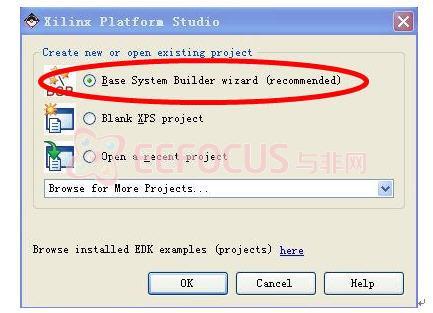
(2.定制板上资源
本作品用到的板上I/O接口:RS232_DCE、FLASH、DDR_SDRAM、Ethernet_Mac等。xilinx公司嵌入式套件EDK中xps提供的bsb(base system builder)可以轻松地实现板上资源的定制。下面就结合一些步骤图片来说明下如何完成该硬件设计。
(1)启动xps9.1i,软件系统会弹出如图所示的对话框,其中共有三个选项。由于我们是要新建一个硬件平台,因此点选“Base System Bulider wizard(recommended)”, 点击“OK”,进入下一步向导。
(2)在弹出的对话框中,点击“Browse”按钮,选择一个目标磁盘建立一个自己的工程文件夹并进入,点击保存,系统会自动为此项目生成一个system.xmp(务必使用system文件名);点击“OK”按钮,进入BSB欢迎对话框。
(3)在欢迎对话框中,选择“I would like to create a new design”,点击“Next”按钮。
(4)进入开发板选择对话框,进行如图所示选择。spartan-3E Starter Board 的版本有C跟D两种,他们其实在接口资源以及内置资源方面是非常相似的,仅有一处不同,DDR SDRAM存储器容量的不同,C版本的只有32MB,而D版本的却有64MB。可以根据DDR SDRAM的型号来确定开发板的版本,我所使用的开发板,DDR SDRAM型号为MT46V32M16,由此确定出开发板型号为D。若不注重这个问题的话,选择C跟D都是可以的。
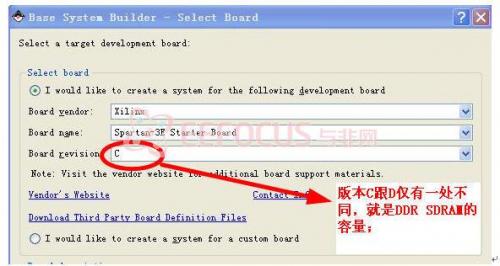
(5)进入处理器选择对话框,因为spartan-3E只支持软核MicroBlaze,所以保留默认设置即可。点击“Next”进入下一步。
(6)进入MicroBlaze配置对话框,参考时钟频率选择默认值50MHz即可,MicroBlaze处理器的总线时钟频率选择为“66.67”MHz。其中参考时钟由开发板上的时钟源提供,被用来产生总线和处理器的频率。Cache setup选项点选“Enable”,其他项保持默认即可,点击“Next”进入下一步。
(7)进入I/O端口配置对话框。I/O设备选择“RS232_DCE”,不选择”RS232_DTE”和“Leds_8bit”。对于RS232_DCE,波特率选择“115200”,并且打开中断,其他选项默认即可。点击对话框右侧的“Data Sheet”按钮,可以看到每个外设的详细资料,从这里我们可以或得很多帮助的,可以充分利用下。选择完毕后点击“Next”,进入下一步。
(8)继续I/O配置,在该对话框中只需要点选“Flash_16M×8”,peripheral选项列中选择“OPB EMC”,点击“Next”,进入下一步。
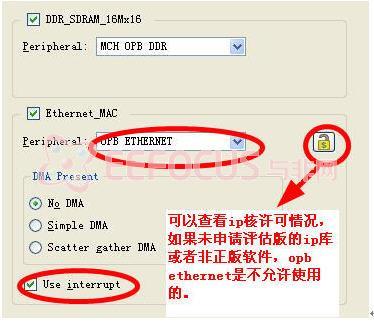
(9)进入外部存储器与网络接口对话框,如图所示。
spartan-3E开发板使用使用外部存储器DDR SDRAM,所以需要点选它。因为网络数据捕获需要通过网络接口来实现,所以“Ethernet_Mac”选项是必不可少的,同时需要把中断打开,
点击“Next”,进入下一步。
(10)由于需要使用uclinux操作系统,因此需要添加定时器,在出现的对话框中点击“Add Peripherals”按钮,在弹出的对话框中选择“OPB TIMER”,然后点击“OK”按钮。
(11)在接下来的对话框中,timer mode点选“one timer is present”并开中断,然后点击“Next”,进入下一步。
(12)进入cache配置对话框。因为在系统构建之初,我们已经选择了对外部存储器进行cache缓存,所以在这里需要对其大小进行设置,数据cache与指令cache分别为默认的“8KB”和“2KB”即可,并且勾选“ICache”与“DCache”,之后点击“Next”按钮。
(13)剩下的步骤,可以一直点击Next到generate。
(14)出现“the next step”对话框时,点“OK”。
至此针对网络安全分析仪的硬件资源定制完成。
(3.混杂模式功能开启(特别重要)
默认情况下,以太网控制器ip核opb ethernet 的混在模式功能是没有开启的,需要在xilinx公司提供的emac v1_01_a驱动代码里面添加开启代码。具体步骤如下:
(1)System Assembly View1 视图中,右键单击Ethernet_Mac选择Driver:emac_v1_01_a中的“Browse Driver Sources”之后,在弹出的文件对话框中点选src进入该目标打开xemac_selftest.c。
(2)编辑xemac_selftest.c,将 XEM_ECR_PROMISC_ENABLE_MASK添加到XEM_ECR_RESET_STATE 的定义中,记住添加的代码前面有个位运算符或“|”。
(4.添加支持操作系统的附加选项
(1)在System Assembly View1 视图中,切换到“Bus Interface”,可以看到MicroBlaze系统中各个模块与总线的连接情况。
(2)这里,我们需要对系统做如下添加:将窗口切换到“Ports”,打开“debug_module”,点击“Interrupt”中的“Net”选项,选择“debug_module_Interrupt”。
(3)打开“opb_intc_0”,然后双击“L to H”。
(4)我们需要把debug_module_Interrupt加入到“Connected Interrupt”栏中,方法是在左侧选中debug_module_Interrupt,点击加号,即可加入到右侧的“Connected Interrupt”栏中。
(5.生成uclinux板上支持bsp
(1)由于本作品需要在MicroBlaze处理器上运行uclinux,因此首先应该将uclinux的配置文件petalinux_v1_00_b复制到EDKswlibbsp文件夹下。
(2)重新打开工程文件。
(3)进行软件平台配置,点击“software”菜单,启动“software platform setting”。
(4)系统会弹出软件平台的配置窗口,这里共有4个可配置项,我们只需要配置其中的“software platform”、“”。对“software platform”进行配置时候,点击它,窗口右侧为可配置参数,包括两个子窗口。在processor parameters中将“CORE_CLOCK_FREQ_Hz”的current value 修改为50000000;在os library settings”子窗口中,打开os下拉菜单,选择petalinux(其实就是uclinux)。点击左侧的os and libraries,进行配置。配置参数如下:
flash_memory_bank: 0;flash_memory: FLASH_16Mx8;main_memory_bank: 0
main_memory: DDR_SDRAM_16Mx16;stdin: RS232_DCE;stdout: RS232_DCE
点击OK,保存配置。
(5)进入EDK的software菜单,点击 Generate BSP and Libraries,系统会自动生成板级支持包与库。可以在工程目录文件夹下的/microblaze_0/libsrc/ petalinux_v1_00_b目录中找到已生成的两个配置文件Kconfig.auto和auto-config.in。
说明:Kconfig.auto,是针对kernel 2.6的,auto-config.in是针对kernel 2.4的。用记事本打开其中一个看看究竟,会发现都是一些#define 定义,原来硬件信息就是通过这些定义传递给内核并编译完成的。
3.嵌入uclinux
环境说明
1.嵌入uclinux,所需要的资源包petalinux-v0.30-rc1.tar.gz,可以从http://developer.petalogix.com/wiki/WikiStarthttp://developer.petalogix.com/wiki/WikiStart 网址下载得到。
2.windows xp + vmware(Redhat9)
3.ISE9.1(sp3)+EDK9.1(sp2)
4.Cisco TFTP Server
目录说明
目录 | 描述 |
D:petalinux | windows共享给vmware(redhat9)的目录 |
/mnt/hgfs/123 | vmware(redhat9)共享给windows的目录 |
/embedded | petalinux-v0.30-rc1.tar.gz解压到该目录 |
操作步骤
(1.vmware的redhat9图形界面安装vmware tools。
(1)开启虚拟机中的redhat9系统;
(2)点击“虚拟机”菜单中的“设置”选项,在cd-rom选项中,点选“使用iso镜像”,并将文件定位到vmware安装目录中linux.iso;
(3)点击“虚拟机”菜单中的“安装vmware工具”,此时在桌面会出现光盘图标vmware tools;
(4)双击光盘图标进入,点击可执行文件rpm运行,稍许便可以安装完成。
(2.建立共享文件夹
我们需要建立一个可以在windows与linux系统之间共享的文件夹,通过虚拟机vmware来建立。在建立之前请确保vmware tools已经安装成功。
(1)点击“虚拟机”菜单中的“设置”选项,在出现的对话框中点击“选项”,进入设置页面。
(2)点击“共享文件夹”,在右侧点击“添加”按钮,进入设置向导。在名称栏填写“123”,在主机文件夹添加windows共享目录D:petalinux,点击“完成”。
这样在系统每启动之后,虚拟机redhat9都会将windows共享文件夹D:petalinux挂载到/mnt/hgfs/123中。至此,windows与linux之间的文件共享通道已经建立完成。这对于以后的嵌入式开发工作来说,是至关重要的。除此方法之外,当然还有另外的文件共享方法,比如ftp等。但是相比较而言,这种方法更为简便。
(3.建立内核编译环境
嵌入式开发,需要在pc的linux虚拟环境中建立交叉编译环境。我们使用了开发包petalinux-v0.30-rc1.tar.gz,下面就此包的使用方法来说明下。
(1)将petalinux-v0.30-rc1.tar.gz开发包复制到redhat9系统中的工作目录/embedded。
(2)开启终端,执行命令cd /embedded,进入工作目录;
(3)在该目录,执行解压缩开发包的操作,命令为:tar -zxvf petalinux-v0.30-rc1.tar.gz;
(4)解压缩完成之后,会在该目录中生成一个文件夹petalinux-v0.30-rc1;
(5)下面来说明下这个文件夹的结构
petalinux-v0.30-rc1
+ tools ;包含编译器(gcc)工具和各种提供简便操作的帮助脚本
| + common
| | + petalogix
| | + bin
| + linux-i386
| + microblaze-uclinux-tools
|
+ software
| + petalinux-dist //主要的linux编译环境
| + linux-2.6.x-petalogix //linux2.6内核
| + uClinux-2.4.x //linux 2.4内核
| + user-apps //用户程序文件夹 |
+ hardware
| + reference-designs //参考设计
| + user-platforms //edk硬件工程
| + edk_user_repository // petalinux配置文件
| +fs-boot
+ settings.sh/settings.sch //脚本程序,将编译环境定位到该开发包,执行哪一个脚本,取决于shell类型。
(6)特别要说明的是,每次开启一个终端,都得执行脚本文件settings.sh/sch,否则是报错error:“PETALINUX environment variable not set”。
(4复制edk工程目录
复制edk工程目录到user-platforms,这就需要用到windows与linux之间的共享文件夹。具体操作方法比较简单,不再赘述。但是有一点必须要说明:
edk工程文件名必须是system.xmp,这是因为开发包里面的脚本,比如说petalinux-copy-autoconfig,其作用就是将工程目录中libgen生成的kconfig.auto 转换成linux格式并复制到当前活动的platform中,但是其只会寻找system.xmp的工程!
(5.select a platform
(1)在终端设置petalinux环境
在 petalinux-v0.30-rc1目录下面,执行source setthings.sh命令
(2)终端进入petalinux-dist目录,执行make menuconfig命令,之后会出现
内核配置页面,如下图所示做出选择:
|
退出并保存设置
(6.working with autoconfig
进入user-platforms文件夹中的edk工程目录uclinux,执行下面脚本petalinux-copy-autoconfig
(7.petalinx配置及内核编译
此步骤是依照自己的需要,来进行内核裁剪的,但是有些地方必须注意,需要把默认选择了的选项给去掉,负责会报错。
(1)进入petalinux-dist目录,运行命令make menuconfig,出现内核配置对话框,选择进入Kernel/Library/Defaults selection,出现下图所示页面,并依照图做出类似选择。
|
退出并保存;
(2)紧接着就跳出了Linux Kernel Configuration 页面,在这里我们需要做出如下变动:
依此顺序 NetworkingàNetworking options进入配置页面,选择Packet socket并退出到Linux Kernel Configuration 页面;
依此顺序Device DriversàNetwork device supportàEthernet(10 or 100Mbit)进入配置页面,选择Xilinx 10/100 OPB EMAC support,取消选择Xilinx 10/100 OPB EMACLITE support,退出到Device Drivers配置页面;
找到Input device support,进入配置页面,取消Keypad Test Device选择;
一路退出并最终保存;
(3)之后会跳出Main Menu配置页面
进入System Settings配置页面,取消 Copy final image to tftpboot的选择,再进入Flash Partition Table将Partition 3 size设置为80000并退出到main menu;
进入core applications配置页面,选择enable console shell;取消选择agetty并退出到main menu;
进入 Library Configuration配置页面,选择 Bulid Libpcap并退出到main menu;
进入Filesystem Applications配置页面,取消flatfsd选择并退出到main menu;
进入 Network Applications配置页面,取消dhcpcd-new(2.0/2.4)选择并退出到main menu;
进入BusyBox配置页面,选择chmod并退出;
一路退出,并最后保存设置;
(4)编译内核
运行命令make dep,是建立源文件跟头文件的依赖关系;
运行命令make all,进行内核编译工作;
一段时间之后,可以顺利编译完成。成功之后会在petalinux-dist目录中发现多了个images文件夹,这里面就是我们需要的文件。
(8.使用bootloader固化内核设计
(1)在windows系统下打开建立的edk工程system.xmp,在project information area中的Applications列做如下图所示的修改:
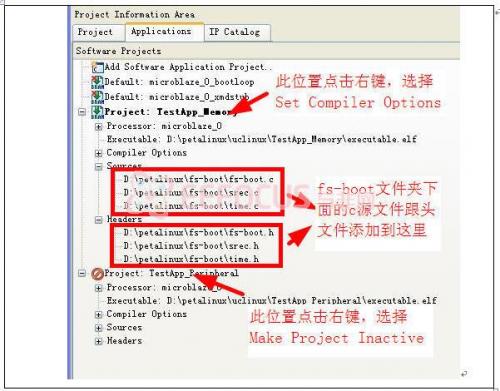
a.先进行“Set Compiler Options”,如图所示点击右键之后会出现一个设置对话框,其中有三个选项列,分别是Environment,Debug and Optimization,Paths and Options。要做的修改如下表所示:
Attribute | value |
Environment | |
Application mode | executable |
Output ELF file | default value |
Linker Script | Use default Linker Script |
Stack Size | 1K |
Debug and Optimization | |
Optimization Level | Size Optimized(-Os) |
Advance | |
Other Compiler Options to Append | -Wall |
b.添加fs-boot 文件夹里面的c源文件跟头文件
使用共享文件夹将petalinux-v0.30-rc1/hardware目录下面的fs-boot文件夹复制到windows系统;将sources跟headers项目下的文件删除,具体方法是在文件上面点右键选择“remove”;然后在“sources”跟“headers”上点右键,选择“Add Existing Files”,将位置定位到fs-boot下面的文件,完成添加步骤。
c. make project : TestApp_Peripheral inactive,方法是点右键,选择“Make Project Inactive”。
(2)使用xps打开edk工程system.xmp,在Hardware菜单下选择“Generate Netlist”生成网表,进程无误之后,再在该菜单下选择“Generate Bitstream”,生成硬件比特文件。
(3)建立一个超级终端,参数如下:
波特率:115200,数据位:8,奇偶校验:无,停止位:1,数据流控制:无。
连接串口线,电源线,jtag下载线,RJ45网络接口,开通电源。
(4)在xps菜单“Device Configuration”下选择“Download Bitstream”,进行硬件比特流文件的下载;下载完成之后会出现如下提示:
FS-BOOT:Waiting for SREC image……
表示硬件比特流已经下载成功。
现在固化内核需要做的有以下几个步骤;
a.网上下载tftp服务器,使用windows跟linux共享文件目录将petalinux-dist目录下新生成的images复制到windowsx系统目录下面,并将该images目录作为tftp服务器的根目录。
b.在超级终端下,选择传送à发送文本文件,定位到images目录下面的u-boot.srec,进行文件传送,成功之后,出现如下“u-boot>”提示。
c.输入命令 loadb,之后会出现类似于“Ready for binary download to {address} at 115200 bps…
出现该提示之后,超级终端à传送à传送文件,images目录下的ub.config.img,通讯协议选择Kermit;
完成传输之后,输入命令autosrc 目的就是要启动刚传输的脚本文件。
紧接着输入以下命令,进行环境设置
U-Boot> setenv ipaddr 192.168.158.210
U-Boot>setenv serverip 192.168.158.57
U-Boot>saveenv
说明:serverip就是tftp所在windows系统的ip地址,可以在cmd命令行下通过ipconfig来查看。ipaddr是目标板ip地址,可以自己设定,只要跟serverip地址在同一个网段即可。
d.完成内核下载
U-Boot>run update_uboot
U-Boot>run update_kernel
命令执行完成之后,就完成了内核下载工作。
(9.固化硬件设计
使用impact工具将edk工程目录下面的download.bit文件转换成mcs格式的PROM文件,并烧入开发板上的PROM:xcf04,将fpga配置方式选择为主串配置方式即可,该步骤不再赘述。
下载完成之后,板子重新上电,在超级终端就会发现系统的启动过程。至此,uclinux的嵌入式系统已经安装成功。
2.软件实现
sniffer
(1)流程图
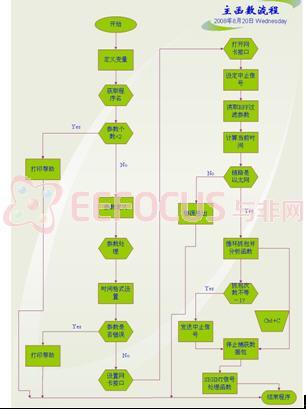
(2)设计明细
◆ 嗅探器的开发
嗅探器的功能是嗅探以太网上的数据包,并且按照用户输入的参数进行格式化输出。
源代码核心函数介绍:
1)查找网络接口
int pcap_findalldevs(pap_if_t **alldevsp,char *errbuf)
-l 调用pcap_findalldevs查找机器的所有可用的网络接口,并用一个网络接口链表返回,然后打印出本机的网卡接口信息。
2)打开网络接口
pcap_t* pcap_open_live(const char *device, int snaplen, int promisc, int to_ms, char *ebuf)
-i 指定网卡接口(device)的值,-p指定promisc的值,值为1,表示设置网卡为混杂模式,值为0,表示不设置为混杂模式。本函数返回一个libpcap句柄。
3)捕获指定的网卡
int pcap_loop(pcap_t* p,int cnt, pcap_handler callback,u_char *user)
-c 指定cnt的数值,cnt是捕获的数据包的个数,-1表示捕获个数为无限个。
每次捕获一个数据包就调用callback指示的回调函数。所以,利用这个回调函数的特点,程序可以循环捕捉数据包并
调用回调函数进行分析。
4)数据包处理
使用pcap_loop捕获了数据包后,我们需要调用回调函数来分析以太网协议,由于以太网协议是分层的,所以我们
需要根据以太网的数据包的类型字段来判断协议类型,然后逐一进行分析,并输出协议报头和内容。还要根据用户的输入
参数进行特殊的格式化输出,这样子可以便于分析网络的通信状况。
1>以太网协议分析
void ether_printer(u_char *user, const struct pcap_pkthdr *h, const u_char *p)
本函数处理以太网报头,并输出以太网的mac地址流向。另外,根据以太帧的上层协议类型字段进行逐一分析,
0x0806表示arp协议,0x0800表示ip协议。并分别调用各自的分析函数。
-m 指定输出以太网的网卡mac地址流。默认情况不会输出硬件地址流向。
2>arp协议分析
void arp_printer(u_char *user, const struct pcap_pkthdr *h, const u_char *p)
本函数处理arp协议报头,并分析arp的操作码,按照arp requset和arp reply两种数据包进行输出。
-n 指定输出的格式,输出域名而不是ip地址。
3>ip协议分析
void ip_printer(u_char *user, const struct pcap_pkthdr *h, const u_char *p)
本函数按照ip报头里面的上层协议字段,分tcp(6)、udp(17)和icmp(1)三种协议进行分析处理。
4>tcp协议分析
void tcp_printer(u_char *user, const struct pcap_pkthdr *h, const u_char *p)
本函数分析tcp协议,输出源ip地址,源端口,目的ip地址,目的端口。
-n指定输出的格式,输出域名而不是ip地址。
-a 解析端口号为相应的服务名
-v 输出tcp的详细信息,包括序列号,确认应答号,控制标志,窗口大小,检查和,紧急指针,包长度,服务类型,ip段偏移值,生存周期,如果指定了-x,还可以输出数据包的十六进制内容。
5>udp协议分析
void udp_printer(u_char *user, const struct pcap_pkthdr *h, const u_char *p)
本函数分析udp协议,输出源ip地址,源端口,目的ip地址,目的端口。
-n指定输出的格式,输出域名而不是ip地址。
-a 解析端口号为相应的服务名
-v 输出udp的详细信息,包括包长度,服务类型,ip段偏移值,生存周期,如果指定了-x,还可以输出数据包的十六进制内容。
6>icmp协议分析
void icmp_printer(u_char *user, const struct pcap_pkthdr *h, const u_char *p)
本函数分析icmp协议,输出icpm协议的源ip地址,目的ip地址,以及类型,比如echo request和echo reply。
-n指定输出的格式,输出域名而不是ip地址。
5)数据包统计
本程序使用SIGINT信号,在键盘上的Ctrl+C快捷键按下后发出终止信号SIGINT,然后程序调用信号处理函数,输出数据包的总大小,捕获时间,还有arp、ip、tcp、udp、icmp、ether网的数据包总个数以及占用的百分比。
signal(SIGINT, sigIntHandler) //用来设定SIGINT信号
void sigIntHandler(int sig) //SIGINT信号处理函数
6)其他辅助函数
char *copy_argv(register char **argv) //BPF内核过滤参数处理
int32_t gmt2local(time_t t) //本地时间转换函数
void ts_print(register const struct timeval *tvp) //时间打印函数
void getportname(int portn,char portch[], char *protocol) //端口号->服务名
static void hex_print(const u_char *buf, int len, int offset)//
十六进制打印
【域名处理】
『
struct {
unsigned long int ipaddr;
char hostname[MAXSTRINGSIZE];
}nametable[MAXENTRY]; //ip域名高速缓存
int tbllength=0;
void intohost(unsigned long int iadd, char *hn)
void reghost(unsigned long int iadd)
void print_hostname(u_char *ipadd)
』
arp tool
(1)流程图
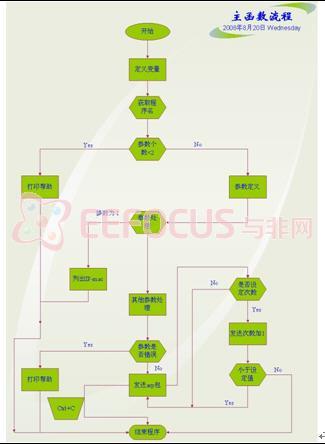
(2)程序明细
★arptool设计
arptool用于扫描局域网的ip、mac地址对应表,并且具有发送arp数据包的功能,可以对付局域网的arp欺骗攻击。
源代码核心函数介绍:
1) 取得本机ip地址
int get_ip(struct in_addr* addr)
本函数使用ioctl系统调用获得系统ip地址,并保存到addr结构体中。
2) 取得子网掩码
int get_mask(struct in_addr* addr)
本函数使用ioctl系统调用获得子网掩码,并保存到addr结构体中。
3) 取得本机硬件地址
int get_packet_sock(struct sockaddr_ll* sll, char *device, u_char hwaddr[])
本函数使用ioctl系统调用获得本机硬件地址,并保存到addr结构体中。
同时可以自己定义硬件地址,用来和arpsend配合。
同时生成一个sockaddr_ll结构体,用来发送arp数据包。
4) 嗅探arp数据包
void* sniff(void* myip)
利用libpcap嗅探数据包,并指定arp数据包,目标地址为本机ip,回调函数为
void handler(u_char* user, const struct pcap_pkthdr* hdr, const u_char* pack)
5) 发送arp数据包
int arpsend_local(int sock, struct sockaddr_ll* sll,u_char* pdip, u_char* pdmac)
int arpsend(int sock, struct sockaddr_ll* sll, u_long SrcIP, u_long DstIP, u_char DstHW[])
arpsend_local为列表ip、mac地址所用的本机arp发包函数。
arpsend是用来发送自定义的arp数据包,供主函数调用。
-n 指定发送的arp包的个数
-a 指定发送arp request包,默认的是arp reply包
-w 指定发送数据包的时间间隔(秒数),默认是1秒
-d 指定发送数据包的目标ip地址
-s 指定发送数据包的源ip地址
-t 指定发送数据包的目标硬件地址
-r 指定发送数据包的源硬件地址
6) 输出ip-mac对应表
int listIPMAC(u_char *device)
本函数里面用新的线程进行监听,线程函数为sniff,同时用arpsend_local发送本机的arp数据包,然后调用下面的函数。
void handler(u_char* user, const struct pcap_pkthdr* hdr, const u_char* pack)
本函数是嗅探arp数据包的回调函数,读取嗅探的arp包,并解析出来源ip和源mac地址,然后输出ip、mac对应表。
3.用户程序建立以及microblaze 上运行
程序板上调试可以使用网络文件系统NFS,但是我的nfs建立不起来,只能使用了另一种方法,因为发现板上uclinux系统有tftp命令,故使用windows系统下的tftp服务器。具体方法如下:
使用petalinux-new-app脚本建立用户程序,并编译。具体方法参考user-apps目录下面的README。
将生成的执行文件通过共享文件夹复制到tftp服务器根目录
目标板上电启动之后,在超级终端,使用ifconfig eth0 x.x.x.x命令分配板上系统一个ip地址。
开启tftp服务器,进入板上系统的可写入目录/var(ramfs文件系统),执行命令
tftp 192.168.158.57(tftp服务器ip) –g –r 可执行文件名
修改可执行文件的权限 chmod 755 可执行文件名
(6)./可执行文件,查看运行结果。
4.软硬件融合
当程序的运行情况符合自己的预期的时候,就可以将其加载到操作系统内核了。具体方法如下:
redhat9系统,在已经建立了petalinux环境的终端中,执行命令进入
petalinux-dist目录,执行命令make image
将新生成的images文件夹通过共享文件夹复制到windows系统中tftp服务器根目录下。
开启tftp服务器,板子上电,当出现“hit anykey to stop autoboot”时候,敲击键盘上某个键,此时会出现“U-Boot>”提示,输入命令“run update_kernel”执行之,经过一段时间之后,内核就会更新完成。
重新上电启动,就会在/bin目录下面找到编译成功的用户程序。
功能特色
嵌入式系统功能及特色:
在xilinx公司提供的开发板上,实现了基于fpga的嵌入式设计,成功地固化操作系统uclinux。fpga的配置方式为主串方式;板上的DDR SDRAM(MT46V32M16)相当于系统内存,Intel StrataFlash Parallel NOR FLASH相当于系统硬盘;嵌入的系统支持了多文件系统,比如romfs,ramfs。ramfs非常适合于嗅探结果的临时存放,方便了分析;以太网卡驱动初始化添加了混杂模式,为程序的全网嗅探提供了可能;标准输入输出设备为串口,同时也支持telnet远程控制操作。
程序功能及特色:
嗅探器的实现,主要使用了网络数据包捕获函数包libpcap。编写的代码可捕获tcp,udp,arp,icmp,ip等协议的数据包,并可实现协议,ip,端口等的过滤以及详细的基于ip,协议的流量统计功能;arp工具可输出局域网的ip-mac映射表,并可发送特定ip,mac地址的arp数据包以及时纠正错误的arp缓存。
系统测试
测试环境
本作品测试的环境是以太局域网。
测试设备
有镜像端口的交换机或者10BASE-T Ethernet Hub
工具使用流程简述
使用命令 nsa –i eth0,根据结果以及流量统计分析可疑ip地址,初步认识该ip地址行为。
使用nsa提供的参数,对特定的数据包进行协议,ip地址,端口号,或者mac地址的过滤,进行详细分析。
功能测试
测试-: 局域网内的异常行为是很多的,但是异常行为或多或少都会在数据包行为,比如流向,频度,端口特征等方面体现出来,因此是可以分析出来的。现在只选择一种行为arp欺骗进行数据包的侦测分析。
步骤描述:
1.模拟出arp欺骗行为。
2.打开超级终端,设定各个参数。目标板上电,在超级终端使用ifconfig eth0 命令,分配给嵌入式系统同一网段的ip地址。
3.telnet命令登陆目标板,用户名,密码均为root。
4.使用命令nsa –i eth0 arp > /var/result,进行arp数据包捕获,一段时间之后,使用ctrl+c命令停止。
5.使用命令 vi /var/result查看抓包结果。
测试结果及分析

模拟出来的arp欺骗,其显著特征就是要不断地发送arp回应包来更新受害主机的arp缓存来达到欺骗的目的。通过使用我们的程序可以抓到如图所示的arp数据包,网关mac地址为假,可以肯定的是有台主机在进行arp欺骗并冒充网关的角色。
测试二:
综合抓包测试,主要进行nsa工具的全方位演示
1.nsa -i eth0 –na 抓取eth0接口并输出数据流向以及应用层协议和域名名称并统计。
2. nsa -i 1 -c 4444 抓取指定个数的1号接口数据包并统计。
3.nsa ip src host 192.168.158.57 and tcp port 80 抓取ip地址为192.168.158.57的http协议的数据流向并统计。
4. nsa -v -x src net 192.168 and dst port 80 抓取网络地址为192.168网络的http协议的数据包并打印16进制数据内容以及包头信息。
测试三:arptool测试
功能一:列出ip-mac映射表,使用命令arptool –l
结果:

功能二:指定ip、mac,发送arp数据包
arptool -d 192.168.158.57 -s 192.168.158.210 -r 00:0A:35:00:22:01 –n 3
使用该命令向192.168.158.57发送192.168.158.210正确的arp数据包3次。


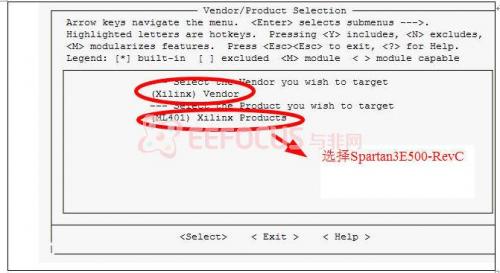
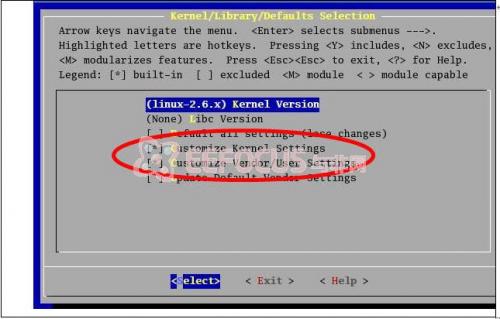

评论